यदि आपके पास PDF दस्तावेज़ हैं, जिन्हें आप अपने Google ड्राइव खाते पर पाठ प्रारूप में रखना पसंद करेंगे, तो PDF को Google Doc में बदलने में सक्षम होने के कारण आप ऐसा करने की अनुमति देंगे।
हालाँकि PDF रूपांतरण isn है। 'उतना सीधा नहीं है जितना कि कई लोग सोचते हैं। निश्चित रूप से, PDF फ़ाइल को Google Doc फ़ाइल में जल्दी से परिवर्तित करना आसान है। हालाँकि, सुविधा में आपको जो आनंद मिलता है वह स्वरूपण और शैली में एक मूल्य पर आता है, जैसा कि आप नीचे दिए गए उदाहरणों में देखेंगे।
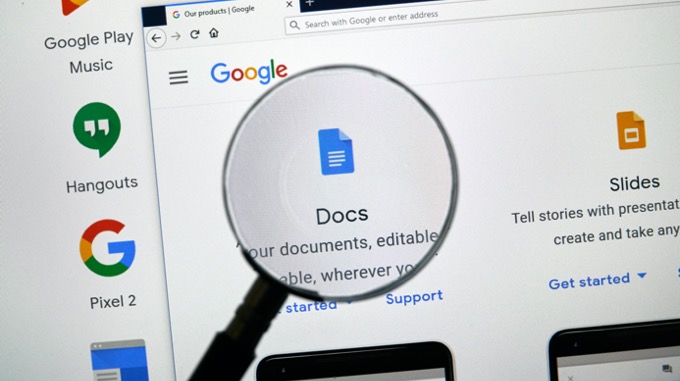
शुक्र है पीडीएफ दस्तावेज़ से मूल स्वरूपण रखने के लिए वर्कअराउंड हैं। क्या आप इस दृष्टिकोण का विकल्प चुनते हैं या नहीं, इस बात पर निर्भर करता है कि आप पहली बार फ़ॉर्मेटिंग के बारे में कितना ध्यान रखते हैं।
एक PDF को Google दस्तावेज़ प्रारूप में बदलने की तैयारी
इससे पहले कि आप PDF फ़ाइल को Google दस्तावेज़ प्रारूप में परिवर्तित करें, आप यह सुनिश्चित करना चाहते हैं कि PDF दस्तावेज़ का हिस्सा होने वाली सभी जानकारी सभी जगह है।
उदाहरण के लिए, यदि आप हैं। एक पीडीएफ पट्टे समझौते को परिवर्तित करते हुए, समझौते को पहले सभी प्रासंगिक जानकारी से भरा जाना चाहिए। आप इसे किसी भी एक आपके पसंदीदा पीडीएफ संपादक के साथ कर सकते हैं।
यदि आपके कंप्यूटर पर पीडीएफ संपादक नहीं है, तो ऐसा करने का सबसे आसान तरीका नि: शुल्क ऑनलाइन पीडीएफ संपादन उपकरण का उपयोग कर रहा है जैसे SmallPDF ।
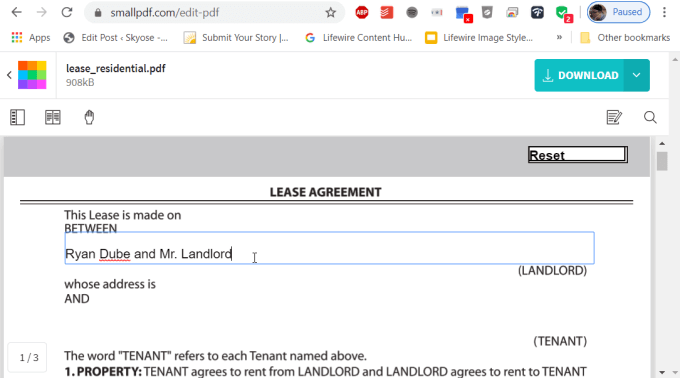
दस्तावेज़ में सभी फॉर्म भर जाने के बाद, आप फ़ाइल को पीडीएफ प्रारूप में डाउनलोड कर सकते हैं। अब यह Google Doc प्रारूप में परिवर्तित होने के लिए तैयार है।
जल्दी से PDF को Google Doc प्रारूप में कनवर्ट करें
किसी भी पीडीएफ फाइल को सीधे में बदलने का सबसे तेज़ तरीका Google Doc प्रारूप Google ड्राइव के ठीक अंदर से रूपांतरण प्रक्रिया शुरू करने के लिए है।
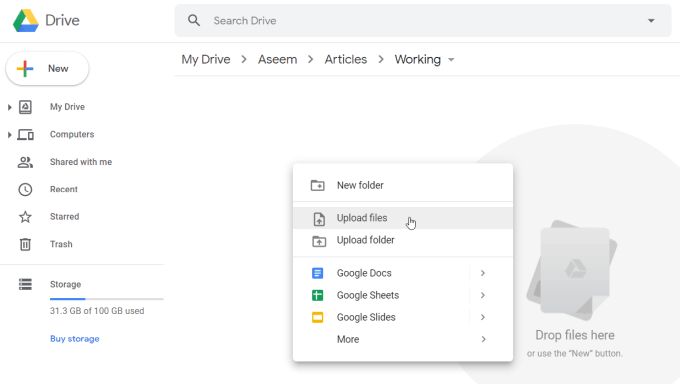
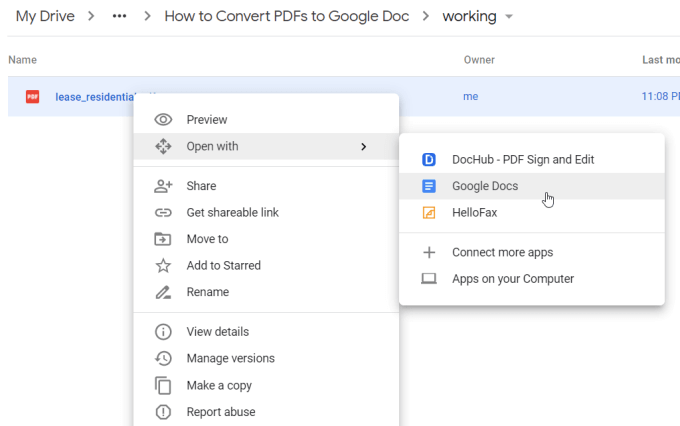
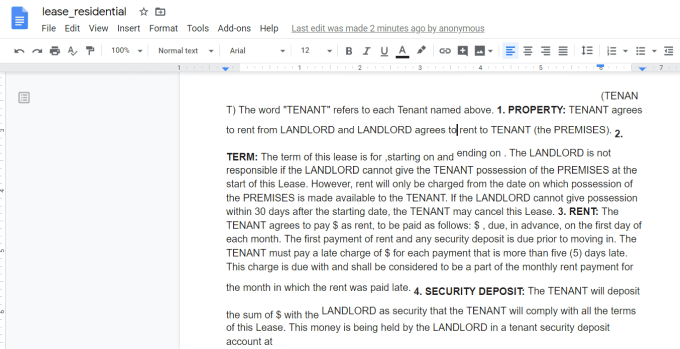
आप जो तुरंत नोटिस करेंगे, वह यह है कि जब पाठ सभी PDF दस्तावेज़ों से सही ढंग से आयात करता है, तो स्वरूपण शायद ही कभी सही होता है।
सामान्य गलतियाँ। स्वत: रूपांतरण के दौरान शामिल हैं:
यदि आपने रूपांतरण से पहले PDF दस्तावेज़ में फ़ील्ड भरना सुनिश्चित किया है, तो उन क्षेत्रों में पाठ ठीक से परिवर्तित हो जाएगा।
हालांकि, यह स्वचालित रूपांतरण दृष्टिकोण सबसे अच्छा उपयोग किया जाता है यदि आप वास्तव में फ़ॉर्मेटिंग के बारे में परवाह नहीं करते हैं और बस एक पीडीएफ दस्तावेज़ से सभी पाठ को Google दस्तावेज़ में स्थानांतरित करना चाहते हैं।
फ़ॉर्मेटिंग
के साथ Google डॉक फॉर्मेट में एक पीडीएफ कन्वर्ट करें। इस फ़ॉर्मेटिंग विफलता के आसपास पाने का एक तरीका है, और यह Microsoft वर्ड की अधिक सटीक रूपांतरण प्रक्रिया का लाभ उठा रहा है।
यदि आप Microsoft Word दस्तावेज़ में PDF परिवर्तित करने के लिए Microsoft Word का उपयोग करते हैं, तो आप उस दस्तावेज़ को Google दस्तावेज़ में कनवर्ट कर सकते हैं। सभी मूल स्वरूपण को बनाए रखा जाएगा और उन्हें लाया जाएगा।
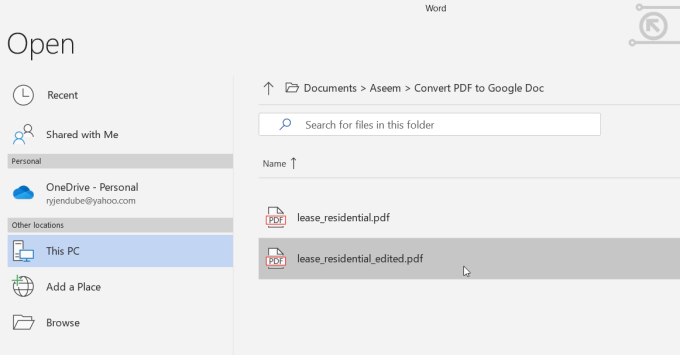
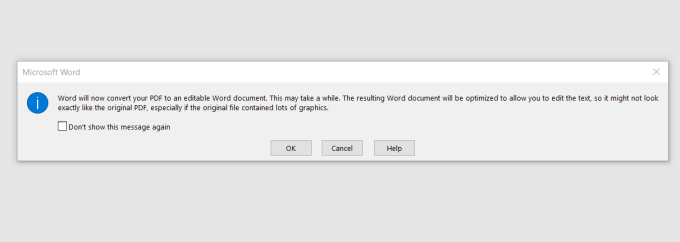
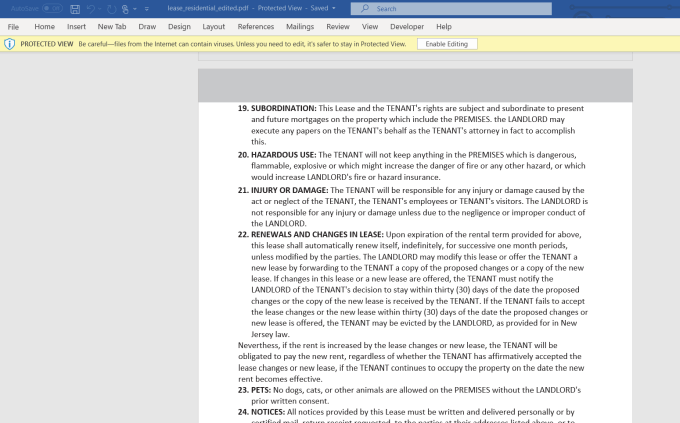
आपको संपादन सक्षम करेंका चयन करने की आवश्यकता हो सकती है। विंडो को अपने पीसी को वर्ड फॉर्मेट में सेव करने के लिए।
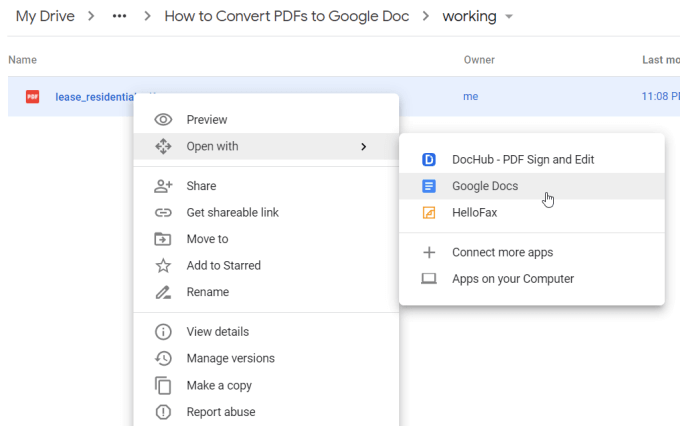
यह शब्द दस्तावेज़ को रूपांतरित करेगा Google डॉक्स प्रारूप में। जैसा कि आप देख सकते हैं, इस नई परिवर्तित फ़ाइल में मूल PDF दस्तावेज़ का एक बहुत बेहतर स्वरूपित संस्करण है।
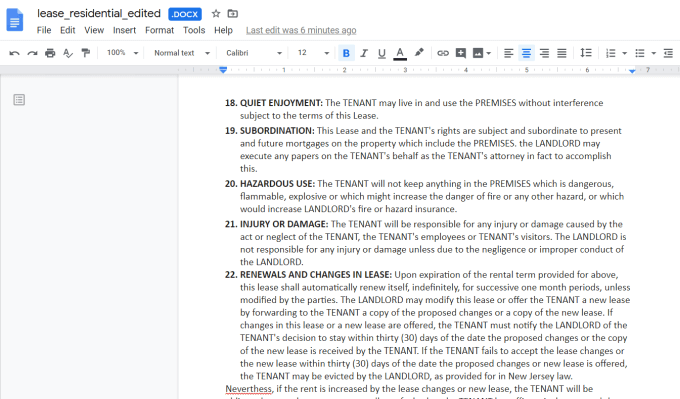
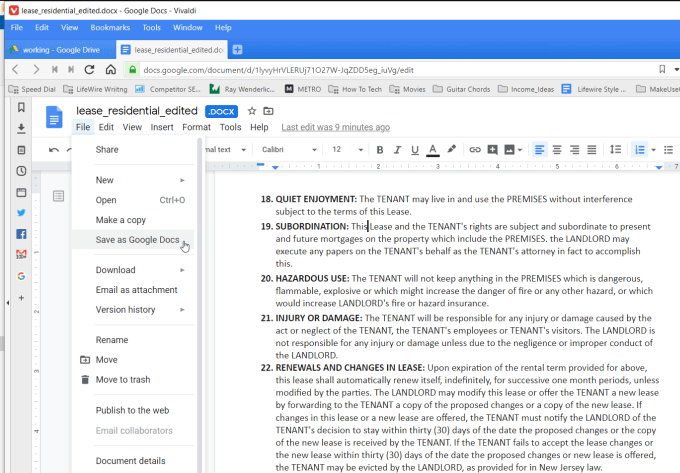
यह दस्तावेज़ के शीर्ष पर ".DOCX" को हटा देगा और दस्तावेज़ को पूर्ण Google दस्तावेज़ के रूप में संग्रहीत करेगा।
इस दृष्टिकोण के लिए कुछ अतिरिक्त चरणों की आवश्यकता हो सकती है, लेकिन यदि मूल PDF का प्रारूपण दस्तावेज़ आपके लिए महत्वपूर्ण है, यह उस फ़ॉर्मेटिंग ओवर को लाने के लिए एक अच्छा तरीका है।
PDF दस्तावेज़ों को परिवर्तित करने के अन्य तरीके
बहुत सारे अन्य उपकरण और दृष्टिकोण हैं जिन्हें आप परिवर्तित करने के लिए उपयोग कर सकते हैं वर्ड या Google डॉक्स के लिए एक पीडीएफ दस्तावेज़। आपके द्वारा चुना गया विकल्प यह निर्भर करता है कि आपके पास कौन से उपकरण हैं जो आपके निपटान में हैं।
जैसा कि आप देख सकते हैं, जब आप PDF को Google डॉक्स में परिवर्तित करना चाहते हैं, तो आपके पास बहुत सारे बेहतरीन विकल्प उपलब्ध हैं।